在 Privileged Identity Management 中檢視 Microsoft Entra 角色的稽核歷程記錄
您可以使用 Microsoft Entra Privileged Identity Management (PIM) 稽核歷程記錄,查看所有特殊許可權角色在過去 30 天內的所有角色指派和啟用。 如果您想要保留稽核數據超過預設保留期限,您可以使用 Azure 監視器將它路由傳送至 Azure 記憶體帳戶。 如需詳細資訊,請參閱 將 Microsoft Entra 記錄封存至 Azure 記憶體帳戶。 如果您想要在 Microsoft Entra 識別符中看到組織中活動的完整稽核歷程記錄,包括系統管理員、使用者和同步處理活動,您可以使用 Microsoft Entra 安全性和活動報告。
請遵循下列步驟來檢視 Microsoft Entra 角色的稽核歷程記錄。
檢視資源稽核歷程記錄
提示
本文中的步驟可能會根據您從開始的入口網站稍有不同。
資源稽核可讓您檢視與 Microsoft Entra 角色相關聯的所有活動。
以至少 [特殊權限角色管理員] 身分登入 Microsoft Entra 系統管理中心。
流覽至身分識別治理>Privileged Identity Management>Microsoft Entra 角色。
選取 資源稽核。
使用預先定義的日期或自訂範圍來篩選歷程記錄。
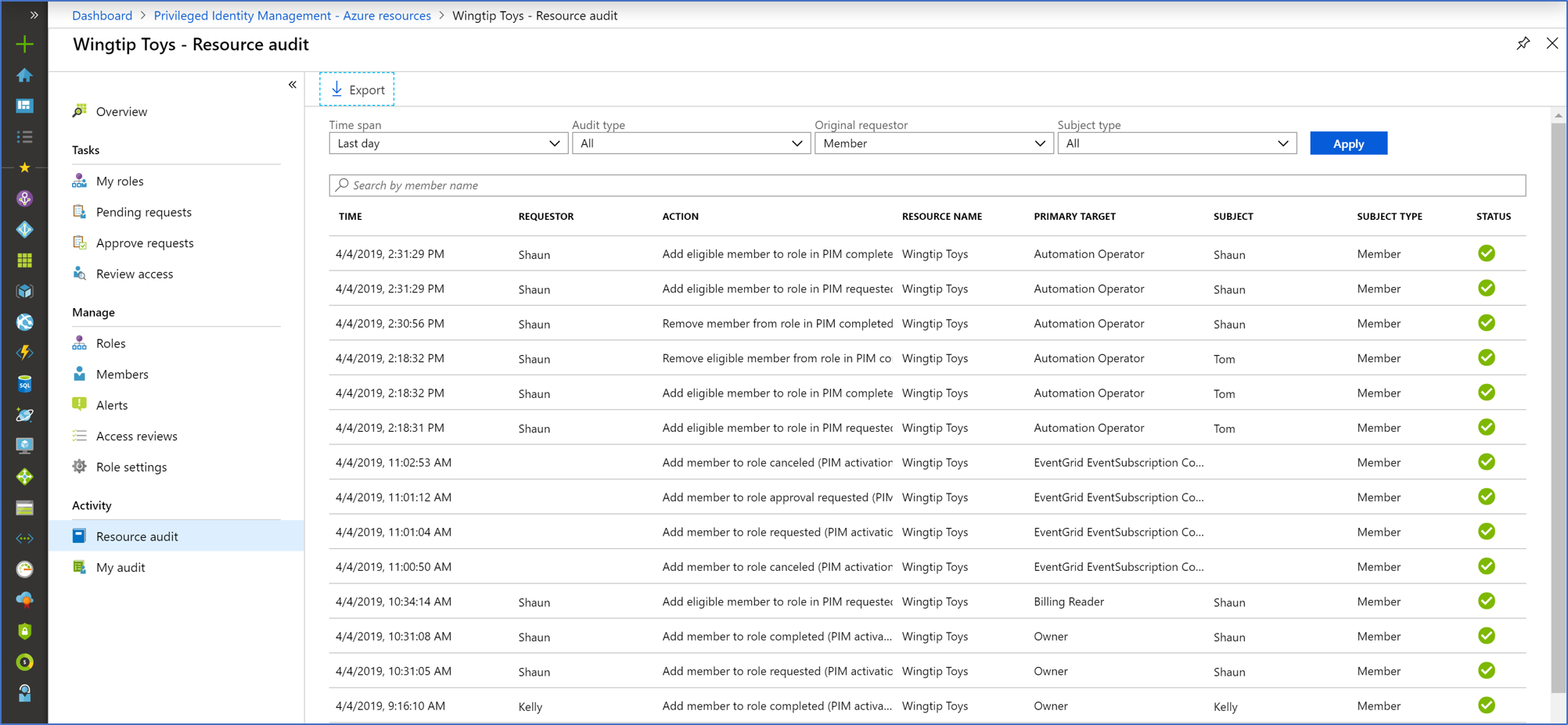
檢視我的稽核
我的稽核可讓您檢視您的個人角色活動。
以至少 [特殊權限角色管理員] 身分登入 Microsoft Entra 系統管理中心。
流覽至身分識別治理>Privileged Identity Management>Microsoft Entra 角色。
選取您想要檢視稽核記錄的資源。
選取 [我的稽核]。
使用預先定義的日期或自訂範圍來篩選歷程記錄。
![顯示目前使用者的 [稽核清單] 頁面的螢幕快照。](media/azure-pim-resource-rbac/my-audit-time.png)